Ta bort viruset FunnySite123.com (Borttagningsguide)
FunnySite123.com Borttagningsguide för virus
Vad är FunnySite123.com-viruset?
FunnySite123.com är inte så roligt som det låter
FunnySite123.com-viruset kan vid första anblick verka harmlöst, men det är ett potentiellt oönskat program med typiska egenskaper av en webbläsarkapare . Webbläsarkapare är irriterande program som förstör surfupplevelsen med omdirigeringar, sponsrade sökresultat och påträngande poppupp-annonser . FunnySite123.com gör just detta efter att det i smyg har tagit sig in i datorn. För att kunna utföra alla dessa aktiviteter, ersätter viruset standardsökmotorerna med den förvalda webbsidan FunnySite123.com. På sått och vis är det ett ”bekvämt” virus, då du omedelbart kan se när det infekterar datorn och på så sätt vidta åtgärder för att förhindra ytterligare skada. Problemet är att de flesta användarna ignorerar ändringarna i sina wbbläsare och fortsätter att använda FunnySite123.com:s sökmotor. Detta är anledningen till varför så många har problem med att få bort viruset i ett senare stadium. Vi rekommenderar att du tar bort FunnySite123.com från din enhet så fort du har märkt av det. Skanna din enhet med ett antisabotageprogram, såsom FortectIntego.
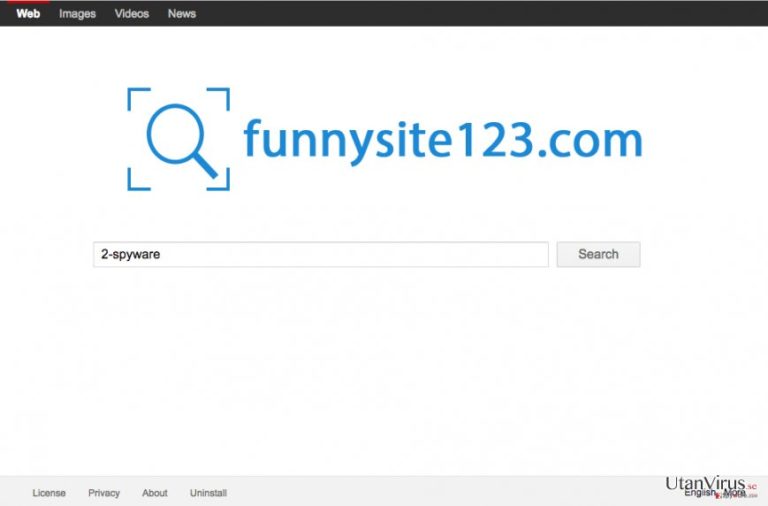
Värt att nämna är att det de senaste månaderna har varit ett stort uppsving av utveckling och spridning av webbläsarkapare . FunnySite123.com tillhör en klonvirusfamilj vars samtliga virus använder samma mall; i denna familj ingår också de nyligen upptäckta Luckypageing123.com, LuckySearch123.com och andra identiska virus. Det finns bevis på att alla dessa tvivelaktiga söksidor faktiskt har skapats för att göra utvecklarna rika på webbannonsering och att deras enda mål är att generera sponsrat innehåll istället för att erbjuda användare ordentliga sökresultat. I själva verket har vi hittat några ledtrådar som kan backa upp denna teori i webbsidans integritetspolicy, där det framgår att utvecklarna samlar in personlig information om användare (namn, kön, nationalitet och födelsedatum) som de använder för att skapa anpassade annonser, nyhetsbrev etc. Utvecklarna av FunnySite123 forsätter att informera om att ifall sidan skulle säjas, kommer de nya ägarna att ärva samtliga användardatabaser och användares personliga data. Detta är inte bara en suspekt datahantering, utan utgör också ett allvarligt hot mot användares integritet. Då du aldrig kan veta var den insamlade informationen hamnar, vore det smart att ta bort FunnySite123.com så fort du kan för att förhindra att ytterligare känslig information läcker ut till otillförlitliga källor.
Spridningsmetoder:
FunnySite123.com sprids från PC till PC ganska enkelt. I själva verket kan användare sprida viruset själva genom att de ovetandes sprider något infekterat programpaket via olika delningssidor. Sådana paket behöver inte bara inkludera webbläsarkapare, utan också mer allvarliga infektioner. Om du är infekterad av FunnySite123.com, kan du ta bort det förhållandevis enkelt, men om du istället har drabbats av ett ransomware kan konsekvenserna bli värre. Så när du laddar ner innehåll från nätet, se till att detta är tillförlitligt och säkert. Även på renommerade sidor ska du vara mycket försiktig och alltid välja installationsläget ”Avancerat”, så att du kan se vilka inbäddade tilläggsprogram som medföljer och avmarkera de som är suspekta.
Vad behöver jag göra för att ta bort FunnySite123.com?
Om du bestämmer dig för att ta bort FunnySite123.com-viruset manuellt, finns inga särskilda krav. Det enda du behöver göra är att följa nedanstående instruktioner noga. Men vid en automatisk borttagning måste du se till att ditt system uppfyller nödvändiga krav för ett antivirusprogram att löpa friktionsfritt på datorn. Det finns många säkerhetsprogram av olika slag, så du kommer definitivt att hitta det som passar ditt system bäst. Gör dock lite efterforskning inann du skaffar ett!
Du kan bli av med virusskada med hjälp av FortectIntego. SpyHunter 5Combo Cleaner och Malwarebytes är rekommenderade för att upptäcka potentiellt oönskad programvara och virus samt alla deras filer och registerposter som är relaterade till dem.
Manuell FunnySite123.com Borttagningsguide för virus
Avinstallera från Windows
Om du vill ta bort FunnySite123.com från din dator, finns en rad viktiga steg som du måste följa. Dessa hittar du nedan.
Följ de här stegen för att ta bort från Windows 10/8 datorer:
- Skriv in Kontrollpanelen i Windows sökruta och tryck på Enter eller klicka på sökresultatet.
- Under Program, väljer du Avinstallera ett program.

- I listan hittar du register relaterade till (eller något annat nyligen installerat misstänkt program).
- Högerklicka på programmet och välj Avinstallera.
- Om User Account Control dyker upp, klicka Ja.
- Vänta tills avinstallationsprocessen är klar och klicka på OK.

Om du använder Windows 7/XP följer du nedanstående instruktioner:
- Klicka på Windows Start > Kontrollpanelen i den högra rutan (om du är Windows XP-användare klickar du på Lägg till/Ta bort Program).
- I Kontrollpanelen väljer du Program > Avinstallera ett program.

- Välj det oönskade programmet genom att klicka på det en gång.
- Klicka på Avinstallera/Ändra högst upp.
- Välj Ja när du får en bekräftelse.
- Klicka på OK när borttagningen är klar.
Ta bort FunnySite123.com från system med Mac OS X
-
Om du använder OS X så klickar du på knappen Go i det övre högra hörnet och väljer Applications.

-
Vänta tills du ser mappen Applications och leta efter FunnySite123.com eller andra misstänkta program i den. Högerklicka nu på alla sådana objekt och välj Move to Trash.

Återställ MS Edge/Chromium Edge
Instruktionerna nedan förklarar hur du återställer webbläsaren Microsoft Edge för att ta bort viruset för gott. Innan du återställer webbläsaren, måste du dock se till att alla komponenter som möjligen är relaterade till FunnySite123.com är raderade från webbläsaren.
Radera oönskade tillägg från MS Edge:
- Välj Meny (tre horisontella punkter uppe till höger i webbläsarfönstret) och välj Tillägg.
- I listan väljer du tillägget och klickar på ikonen för kugghjulet.
- Klicka på Avinstallera längst ner.

Rensa cookies och annan webbläsardata:
- Klicka på Menyn (tre horisontella punkter uppe till höger i webbläsarfönstret) och välj Integritet och säkerhet.
- Under Rensa webbläsardata väljer du Välj vad som ska rensas.
- Markera allt (förutom lösenord, men du kanske vill inkludera medielicenser också, om det är tillämpligt) och klicka på Rensa.

Återställ inställningar för ny flik och startsida:
- Klicka på menyikonen och välj Inställningar.
- Hitta sedan avsnittet Vid uppstart.
- Klicka på Inaktivera om du har hittat någon skum domän.
Återställ MS Edge om ovanstående steg inte fungerade:
- Tryck på Ctrl + Shift + Esc för att öppna Aktivitetshanteraren.
- Klicka på pilen Mer information längst ner i fönstret.
- Välj fliken Detaljer.
- Bläddra nu nedåt och leta upp alla poster med Microsoft Edge-namnet. Högerklicka på var och en av dem och välj Avsluta aktivitet för att stoppa MS Edge från att köras.

Om den här metoden inte har hjälpt dig, måste du använda en avancerad metod för att återställa Edge. Observera att du måste säkerhetskopiera din data innan du går vidare.
- Leta upp följande mapp på din dator: C:\\Users\\%username%\\AppData\\Local\\Packages\\Microsoft.MicrosoftEdge_8wekyb3d8bbwe.
- Tryck Ctrl + A på tangentbordet för att välja alla mappar.
- Högerklicka på dem och välj Radera

- Högerklicka nu på Start-knappen och välj Windows PowerShell (Admin).
- När det nya fönstret har öppnats, kopiera och klistra in följande kommando och tryck sedan på Enter:
Get-AppXPackage -AllUsers -Name Microsoft.MicrosoftEdge | Foreach {Add-AppxPackage -DisableDevelopmentMode -Register “$($_.InstallLocation)\\AppXManifest.xml” -Verbose

Instruktioner för Chromium-baserade Edge
Radera tillägg från MS Edge (Chromium):
- Öppna Edge och klicka på Inställningar > Tillägg.
- Radera oönskade tillägg genom att klicka på Ta bort.

Rensa cache och webbplatsdata:
- Klicka på Meny och gå till Inställningar.
- Välj Integritet och tjänster.
- Under Rensa webbläsardata väljer du Välj vad som ska rensas.
- Under Tidsintervall väljer du Alla tidpunkter.
- Välj Rensa nu.

Återställ Chromium-baserade MS Edge:
- Klicka på Meny och välj Inställningar.
- Till vänster sida väljer du Återställ inställningar.
- Välj Återställ inställningarna till standardvärdena.
- Bekräfta med Återställ.

Ställ om Mozilla Firefox
Ta bort farliga tillägg:
- Öppna webbläsaren Mozilla Firefox och tryck på Menyn (tre horisontella linjer längst upp till höger av fönstret).
- Välj Add-ons.
- Välj plugins som är relaterade till [titel] och klicka på Ta bort.

Återställ hemsidan:
- Klicka på de tre horisontella linjerna i det övre högra hörnet för att öppna menyn.
- Välj Alternativ.
- Under Hemalternativ anger du den webbplats du vill ha ska öppnas varje gång du startar Mozilla Firefox.
Rensa cookies och webbplatsdata:
- Klicka på Meny och välj Alternativ.
- Gå till sektionen Integritet och säkerhet.
- Scrolla nedåt för att hitta Cookies och Webbplatsdata.
- Klicka på Rensa data…
- Välj Cookies och Webbplatsdata samt Lagrat Webbinnehåll och tryck på Rensa

Återställ Mozilla Firefox
Om FunnySite123.com-viruset inte har tagits bort efter att du följt instruktionerna ovan, återställ Mozilla Firefox:
- Öppna webbläsaren Mozilla Firefox och klicka på Meny.
- Gå till Hjälp och välj sedan Information om felsökning.

- Sedan klickar du på Återställ Firefox…
- När popup-fönstret visas bekräftar du åtgärden genom att trycka på Återställ Firefox – detta bör slutföra borttagningen av FunnySite123.com-viruset.

Återställ Google Chrome
För att rensa webbläsaren Google Chrome och få din standardsökmotor och -hemsida tillbaka, måste du först radera alla okända komponenter från Chromes lista över webbläsartillägg och sedan återställa webbläsaren.
Ta bort skadliga tillägg från Google Chrome:
- Öppna Google Chrome, klicka på Menyn (tre vertikala punkter i det övre högra hörnet) och välj Fler verktyg > Tillägg.
- I det nyöppnade fönstret ser du alla installerade tillägg. Avinstallera alla skumma tillägg genom att klicka på Ta bort.

Rensa cache och webbdata från Chrome:
- Klicka på Meny och välj Inställningar.
- Under Sekretess och säkerhet, välj Rensa webbläsardata.
- Välj Webbhistorik, Cookies och annan webbplatsdata samt lagrade bilder och filer.
- Klicka på Radera data.

Ändra din startsida:
- Klicka på menyn och välj Inställningar.
- Leta efter en skum webbplats sektionen Vid uppstart.
- Klicka på Öppna en specifik sida eller en uppsättning av sidor och klicka på de tre punkterna för att hitta alternativet Ta bort.
Återställ Google Chrome:
Om de föregående metoderna inte hjälpte dig, återställ Google Chrome för att eliminera alla komponenter:
- Klicka på Meny och välj Inställningar.
- I Inställningar, scrolla ner och klicka på Avancerat.
- Scrolla nedåt och hitta sektionen Återställ och rensa upp.
- Klicka nu på Återställ inställningarna till de ursprungliga standardinställningarna.
- Bekräfta med Återställ inställningar för att slutföra borttagningen.

Återställ Safari
Ta bort oönskade tillägg från Safari:
- Klicka på Safari > Inställningar…
- I det nya fönstret, välj Tillägg.
- Markera det oönskade tillägget som är relaterat till FunnySite123.com-viruset och välj Avinstallera.

Rensa cookies och annan webbplatsdata från Safari:
- Klicka på Safari > Rensa Historik…
- I rullgardinsmenyn under Radera väljer du all historik.
- Bekräfta med Rensa Historik.

Återställ Safari om ovanstående steg inte hjälpte dig:
- Klicka på Safari > Inställningar…
- Gå till fliken Avancerat.
- Bocka i Visa menyn Utveckla i menyraden.
- I menyraden klickar du på Utveckla och väljer sedan Töm cache.

Efter att ha avinstallerat detta potentiellt oönskade program (PUP) och fixat alla dina webbläsare så rekommenderar vi att du skannar ditt PC-system med ett välrenommerat antispionprogram. Detta kommer hjälpa dig att bli av med FunnySite123.com registerspår och även att identifiera relaterade parasiter och möjliga skadeprogramsinfektioner på din dator. För detta kan du använda vår högt betygsatta skadeprogramsborttagare: FortectIntego, SpyHunter 5Combo Cleaner eller Malwarebytes.
Rekommenderat För Dig
Låt inte myndigheterna spionera på dig
Myndigheterna har många problemområden gällande att spåra användares information och spionera på invånare så du bör komma ihåg detta och lära dig mer om skuggig informationsinsamling. Undvik oönskad spårning från myndigheterna och spionering genom att bli helt anonym på nätet.
Du kan välja en annorlunda geografisk plats när du kopplar upp dig och få tillgång till vilket innehåll som helst, oavsett geografiska begränsningar. Du kan enkelt njuta av internetuppkopplingen utan risk av att bli hackad om du använder dig av en Private Internet Access VPN.
Ta kontroll över informationen som kan nås av styrelser och andra oönskade parter och surfa online utan att spioneras på. Även om du inte är inblandad i olagliga aktiviteter och litar på dina tjänster och plattformer så är det nödvändigt att aktivt skydda din integritet och ta försiktighetsåtgärder genom en VPN-tjänst.
Säkerhetskopiera filer för senare användning i fall malware-attacker uppstår
Mjukvaruproblems skapade av skadeprogram eller direkt dataförlust på grund av kryptering kan leda till problem med din enhet eller permanent skada. När du har ordentliga aktuella säkerhetskopior kan du enkelt ta igen dig om något sådant skulle hända och fortsätta med ditt arbete.
Det är viktigt att skapa uppdateringar för dina säkerhetskopior efter ändringar så att du kan fortsätta var du var efter att skadeprogram avbryter något eller skapar problem hos din enhet som orsakar dataförlust eller prestandakorruption.
När du har den senaste versionen av varje viktigt dokument eller projekt kan du undvika mycket frustration. Det är praktiskt när skadeprogram kommer från ingenstans. Använd Data Recovery Pro för systemåterställning.


